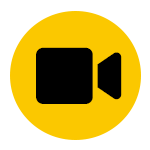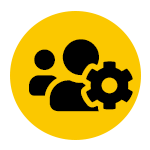Bring mir…
Bei „Bring mir…“ geht es darum, dass die Teilnehmden dem*der Spielleiter*in im Videochat bestimmte Gegenstände bringen, die sie in der Umgebung einsammeln. Die Anzahl der Gegenstände und deren Form sind flexibel gestaltbar. Man kann das Spiel als Wettbewerbsspiel spielen, wer ist am schnellsten zurück vor dem Rechner, oder die Teilnehmenden jeweils etwas zu dem Gegenstand sagen lassen.
Hier ein paar Beispiele (der Fantasie sind aber keine Grenzen gesetzt):
- Etwas Großes
- Etwas das weich ist
- Etwas das hart und grau ist
- Etwas das schön geformt ist
- Etwas geringeltes
- Etwas in orange oder blau, grün, rosa…
- Etwas das flauschig ist
- Etwas das spitz ist
- Etwas worauf man Musik machen kann
- Etwas dessen Form euch an etwas bekanntes erinnert
- Etwas das auf dem Wasser schwimmen kann
- Etwas das man rollen kann
- 1000 Stück von einer Sache
- Etwas aus Plastik
- Etwas mit Punkten
- Etwas das fliegen kann (sehr leicht ist)
- Etwas das Rund ist
Tools für den Videochat: Zoom oder Skype
Bilderrätsel
Alle Teilnehmenden bekommen die Aufgabe eine Nahaufnahme von einem Detail eines Gegenstands o.ä. zu machen. Das Detail soll nicht auf den ersten Blick verraten, um was es sich handelt. Anschließend sollen sie ein zweites Foto als „Auflösung“ machen, dass den Gegenstand o.ä. im Ganzen zeigt. Jetzt zeigt ihr euch die Nahaufnahmen nacheinander im Chat und lasst die anderen Teilnehmenden raten um was es sich handelt.
Bilderreihe
Alle Teilnehmenden überlegen sich eine Foto-Aufgabenreihe, in der fünf Fotos fotografiert werden sollen, die alle ein gleiches Thema haben (z.B. „Fotografiert fünf Dinge, die mit Wasser zu tun haben.“). Die Bilder werden im Chat präsentiert und die anderen Teilnehmenden raten um welches Thema es sich handelt.
Tools für den Chat z.B.: Teams, Telegram oder WhatsApp (je nachdem was ihr mit den TN nutzt)
Quelle: https://gmk-m-team.chayns.net
Was gehört wem?
Jedes Gruppenmitglied fotografiert einen vereinbarten Gegenstand (Tasse, Hausschuhe, Sofaecke, …) oder eine Perspektive (Blick aus deinem Fenster/unters Sofa/in den Kühlschrank). Die Leiter*innen sammeln alle Bilder und zeigen sie nacheinander oder verschicken sie als Collage. Die Teilnehmenden raten dann, welches Bild zu wem gehört. Ihr kennt ja eure Gruppen und werdet wissen, ob und wo man da sensibel sein muss (Blick in den Schrank voller Markenklamotten usw).
Quelle: https://meinbdp.de/display/BUND/Virtuelle+Gruppenstunden
Krimidinner
Für ältere Kinder und Jugendliche könnt ihr ein Krimmidinner per Videochat anbieten. Kostenlose Dinnervorlagen gibt es im Internet zum Beispiel hier: https://www.mordsnacht.de.
Das Spielprinzip ist denkbar einfach.
Das Grundprinzip ist bei fast allen Krimispielen dasselbe, auch wenn es bei den einzelnen Fällen zu Abweichungen kommt. Die Vorbereitungen beginnen schon ein paar Tage im Voraus, wenn die Gäste ihre Rollen (samt dazugehörigem Passwort) durch den*die Gruppenleiter*in zugeteilt bekommen. So haben alle genug Zeit, sich vorab mit ihrer Rolle zu beschäftigen und schon ein paar Hintergrundinformationen zu erfahren. Die behält natürlich jeder bis zum Abend des Spiels für sich.
Im Spielverlauf bekommen alle Teilnehmenden zusätzliche Hinweise auf Basis eines Grundgerüsts aus vier Spielrunden. Die Hinweise geben sowohl Informationen über die eigene Rolle als auch über die anderen Verdächtigen preis. Damit niemand mit einem Wissensvorsprung startet, verteilt der*die Gruppenleiter*in zu Beginn des Spiels erneut jeweils ein Passwort, mit dem sich die Hinweise der Spielrunden aufrufen lassen.
Die Spielrunden selbst orientieren sich dann ganz praktisch an den Gängen eines Dinners (Aperitif, Vorspeise, Hauptgericht, Dessert). Bei einem Menü dieser klassischen Ordnung sollte man die Speisen und Getränke jeweils vor den Hinweisen servieren – mit leerem Magen ermittelt es sich schließlich schlecht. In der Pause vor dem nächsten Gang kann das Spiel mit neuen Hinweisen fortgesetzt werden.
Hierbei muss nicht jede*r ein Dreigängemenü zaubern, man kann durchaus auch mit Snacks über den Abend kommen aber vielleicht habt ihr ja Lust euren Gruppenkindern im Vorhinein ein leckeres Rezept zukommen zu lassen. Nudeln mit Tomatensauce oder ein Grundrezept für Pizza bekommen selbst Anfänger*innen gezaubert. Außerdem ist kochen eine tolle Beschäftigung für den Nachmittag vor dem Dinner.
Der*die Mörder*in erfährt aufgrund der Hinweise natürlich auch, wie sich der Mord abgespielt hat und darf im Gegensatz zu den anderen Verdächtigen lügen. Der Rest muss die Wahrheit sagen – Hinweisen, mit denen man sich selbst belastet, darf man aber verschweigen, bis man konkret dazu befragt wird.
Wenn die letzte Spielrunde abgeschlossen ist und niemand mehr Hinweise bekanntgeben muss/möchte, äußern alle Teilnehmenden ihren Verdacht. Der*die Verdächtige mit den meisten Stimmen wird des Mordes angeklagt – anschließend wird das Verbrechen mithilfe der Lösung endgültig aufgeklärt. Wenn der*die wahre Mörder*in nicht gefasst wurde, hat er*sie gewonnen. Wird der*die Täter*in geschnappt, gewinnen die unschuldigen Mitspieler.
Euer Part als gastgebende Gruppenleiter*innen ist es das Dinner zu moderieren, ggf. die Hinweise zu streuen bzw. die Verdächtigungen im privaten Chat festzuhalten.
Tools für den Videochat: Zoom oder Skype
Quelle: https://www.mordsnacht.de
Black Stories
Ziel des Spiels ist es, aufgrund des kurzen Beschreibungstextes einer Geschichte zu erraten, wie es zu dieser beschriebenen Situation kommen konnte. Dazu dürfen die Mitspieler*innen dem*der Spielleiter*in Fragen stellen, die diese*r lediglich mit „Ja“ oder „Nein“ beantworten darf. Ein Klassiker des gemeinsamen Rätsel raten funktioniert auch digital:
Quelle: https://meinbdp.de/display/BUND/Virtuelle+Gruppenstunden
Rettet das (Oster-)Ei!
Alle Teilnehmenden erhalten die Aufgabe aus den unten angegebenen Materialien eine Konstruktion bauen, die es erlaubt, ein rohes Ei aus ca. 6-9m Höhe unbeschadet auf den Boden fallen zu lassen. Es sind nur die in der Spielanleitung genannten Materialien erlaubt. Es gibt ein Zeitlimit von max. 20 Minuten in denen das Ei entsprechend verpackt werden muss. Wer rettet das Osterei?
Material:
- Ein rohes Ei
- 1 m Kreppband oder Tesafilm
- 1 Stückchen Watte
- 5 DinA4 Blätter
- 10 Strohhalme
Die Stürze sollen per Video dokumentiert und im Gruppenchat gezeigt werden. Wie sehen die Eier aus wenn sie ausgepackt werden?
Tipp: Ihr könnt euren Teilnehmer*innen die Materialien auch vorher in einem kleinen Paket vor die Haustüre stellen.
Tools für den Chat z.B.: Teams, Telegram oder WhatsApp (je nachdem was ihr mit den TN nutzt)
Stadt, Land, Fluss:
Stadt, Land, Fluss, Berufe, Sportart… Die Kategorien sind unbegrenzt und es können gerne neue erdacht werden. Alle brauchen nur Stift und Zettel.
Ich packe meinen Koffer
… und nehme mit…
Wer bin ich?
Eine Person denkt sich eine Person/ ein Tier/ ein Gegenstand aus – die anderen stellen nacheinander Fragen und erraten, worum es sich handelt.
Assoziationsspiel
Ihr einigt euch auf eine Reihenfolge, dann nennt die Startperson ein Wort oder einen Satz, nächste Person assoziiert dazu ein nächstes Wort/ einen nächsten Satz. Pro-Version: Sätze müssen sich reimen.
Tools für den Videochat: Zoom oder Skype
Wo bin ich? (Per Mail oder Chatprogramm)
Bei Google Maps das Männchen irgendwo hinstellen, Screenshot erstellen und die Gruppe raten lassen. Tipp: Es sollten auf dem Screenshot kleine Hinweise versteckt sein. (Geo-Games gibt es auch online.)
Quelle: https://dpvonline.de/der-digitale-heimabend